电脑分盘怎么把d盘分给c盘?两种方法快速解决 -凯发网娱乐
2023-08-10 16:47:03
编辑:kk
阅读:826次
电脑分盘怎么把d盘分给c盘?使用电脑的时候,经常会出现电脑c盘空间不够使用的情况,当我们遇到这种情况时,大家都会怎样处理呢?相信不少人都会选择将d盘没有使用完的空间分给c盘一些,那么电脑分盘怎么把d盘分给c盘呢?本文将为大家带来答案,一起来看看吧!
方法一、专业的分区大师进行电脑分盘
不知道电脑分盘怎么把d盘分给c盘?这里小编推荐使用专业的分区软件来完成d盘分区到c盘,易我分区大师(easeus partition master professional)是一款专业的,无需删除任何磁盘分区,就能够轻松地,轻松搞定把,简单更高效,即使是已分配的磁盘分区,都可以进行调整,满足我们对电脑分区的实际需求。那么,一起来看看易我分区大师把d盘分区到c盘的实操步骤。
步骤1.选择分区
首先通过易我分区大师(easeus partition master professional)在磁盘上选择一个分区,然后从功能列表中点击“分配空间”。
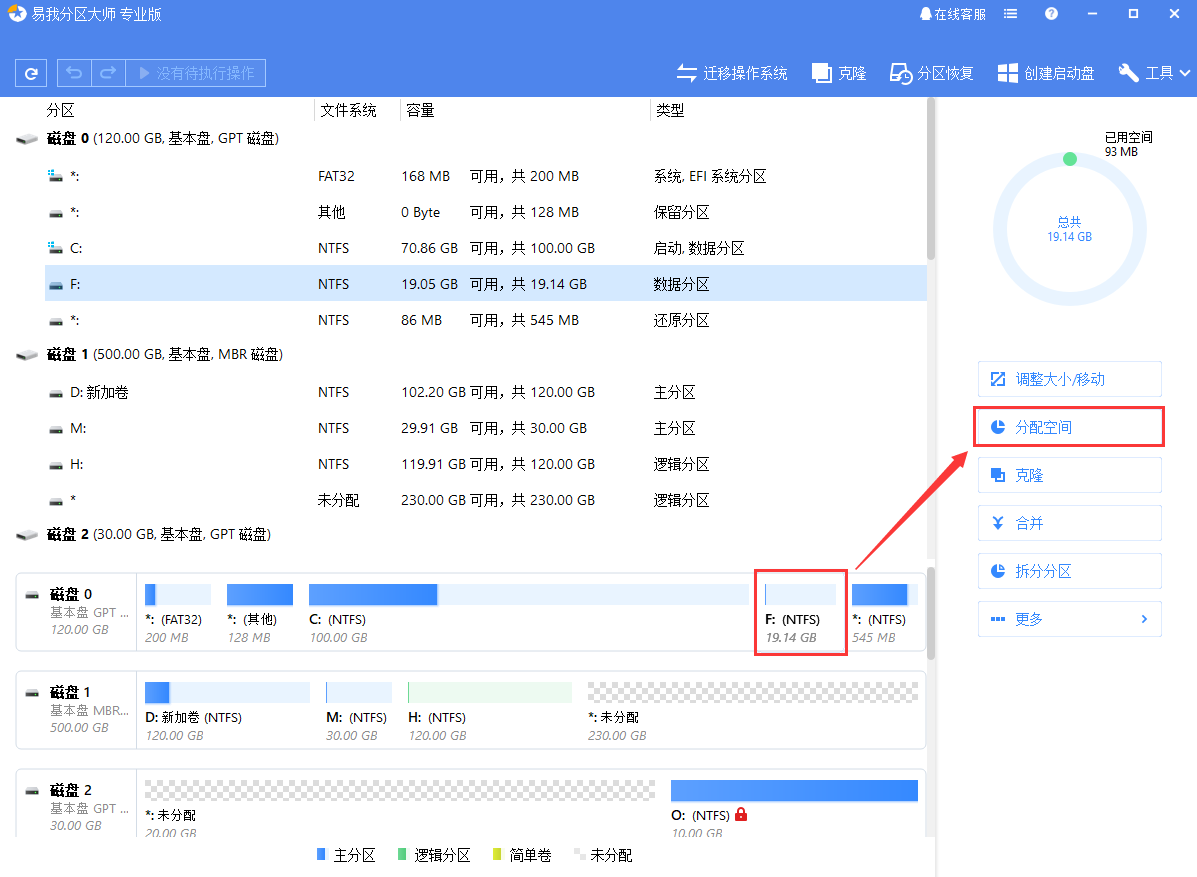
步骤2.分配空间
在打开的窗口中,选择将所选分区的未使用空间分配到同一磁盘上的另一个分区,或者使用未使用的空间创建新分区,确定好目标分区的大小。
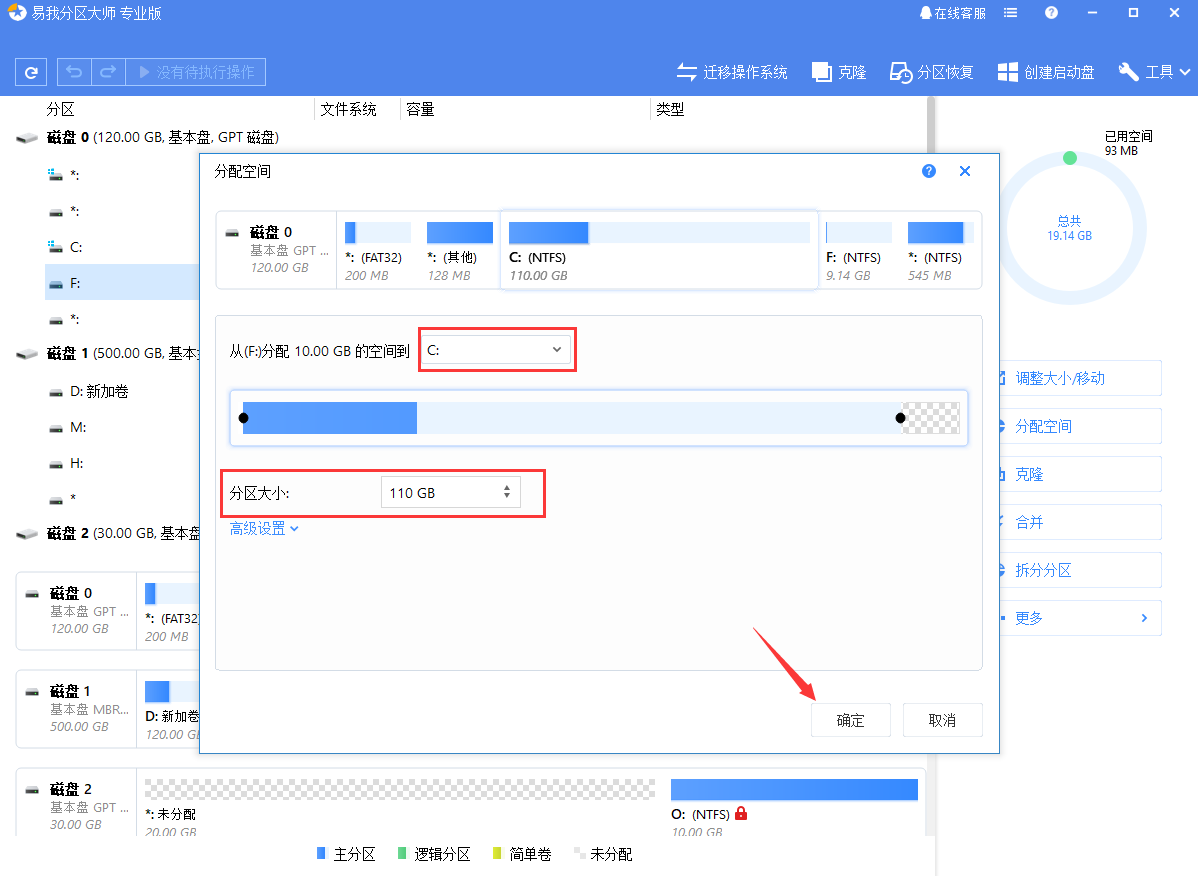
准备就绪后,点击确定。该操作不会立即执行,而是先被列入待执行操作列表。
步骤3.执行操作
确定要执行时,点击左上角“执行x个操作”列表,选择“应用”。
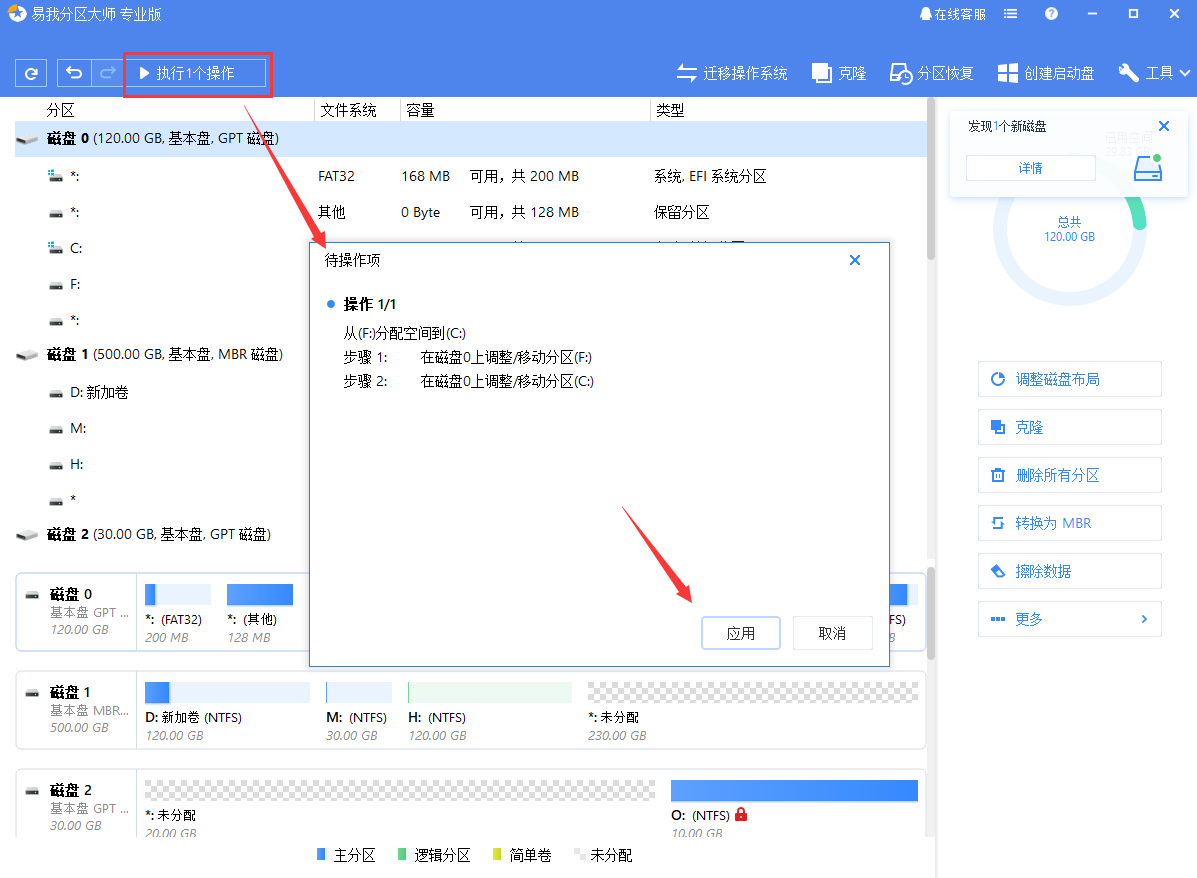
方法二、windows自带磁盘管理器进行电脑分盘
想要将电脑d盘分给c盘,我们可以尝试使用windows操作系统中的磁盘管理工具,直接使用磁盘管理工具把d盘分区到c盘,这种方法也十分简单,其具体操作步骤如下:
步骤1:按下win+r,输入“diskmgmt.msc”,并回车;
步骤2:选中c盘右侧的d盘,并右键,在弹出的快捷菜单中选择“删除卷”;
注意:删除卷的操作会直接清空磁盘中的所有数据,请提前备份重要的数据;
步骤3:选中c盘并右键,在弹出的快捷菜单中选择“扩展卷”;
步骤4:按照拓展卷向导,设置需要拓展的分区大小;
步骤5:设置完成后单击“完成”按钮。
电脑分盘怎么把d盘分给c盘?根据以上介绍的两种方法我们基本可以完成日常所需的电脑分盘操作,大家可以根据自己的实际情况选择适合的方法进行电脑d盘分给c盘的操作。如果你经常有分区、合并等需求,建议下载易我分区大师这款软件。
温馨提示:本文由易我科技网站编辑部出品转载请注明出处,违者必究(部分内容来源于网络,经作者整理后发布,如有侵权,请立刻联系凯发app官网登录处理)
标签:
 凯发app官网登录的产品中心
凯发app官网登录的产品中心 售后支持
售后支持 合作招商
合作招商


